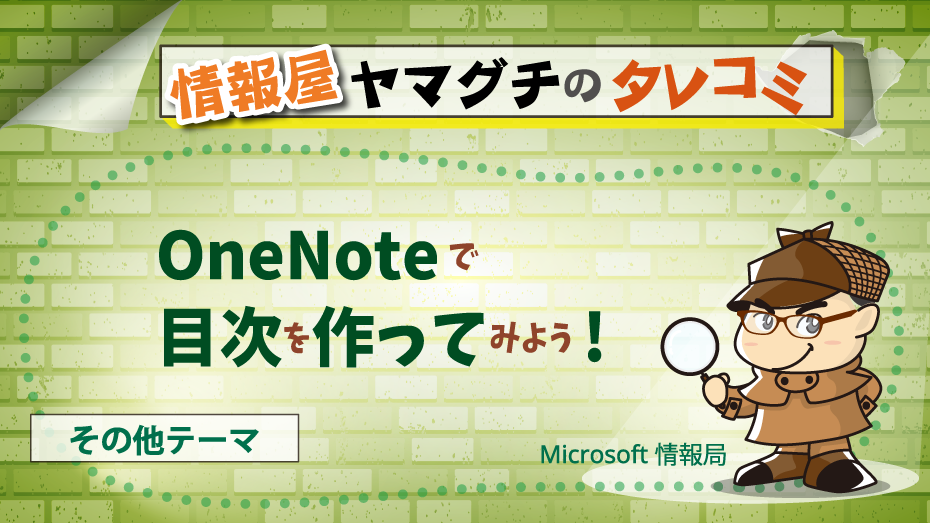
どうも、株式会社ソフトクリエイト 戦略ビジネス部 で情報屋やってます。山口です。
Word とかでは目次を作ること多いと思いますけど、OneNote ではあまり目次を作ろうとは思わないっぽいのですが、ノートだからですかね?でも、私は、目次あって良いと思うんです(^^
ということで、今回は、OneNote での目次の作り方についてです。
【既にある OneNote のセッションを目次に追加する】
先ずは、既にあるOneNoteのページを目次として追加する方法についてです。
1.目次のページを準備します。
-1.png)
2.画面右側のページの一覧より、目次に追加するページを範囲選択+マウスを右クリックして、「ページへのリンクをコピー 」をクリックします。
-2.png)
3.目次ページに貼り付けることで、各ページへのリンク付きのテキストが作成されますので、以後は、このリンクをクリックすることで、各セッションのページに飛んでくれます。
-3.png)
【目次ページの内容に対応した OneNote のページを作成する】
次に、これから OneNote のセッションを整備していくにあたり、最初からある程度の作成するページの内容が決まっている場合についてですが、1つ1つ OneNote のページを手作業で作成するよりも、一括で作成したほうが手間が削減できますので、できれば、OneNote の標準機能で、少し楽をしてみましょう(><
1.目次ページに作成予定のページを入力します。
-4.png)
2.作成予定のページを範囲選択+マウスを右クリックして、「段落へのリンクをコピー」をクリックします。
-5.png)
3.選択した範囲の内容でページが自動作成され、範囲選択したテキストについては、リンク付きのテキストに置き換えられます。以後は、このリンクをクリックすることで、各ページに飛ぶようになりますので、目次として機能してくれるようになります。
-6.png)
いかがでしょう?整備の手間はありますが、自分だけならともかくとして、複数の人で共有するノートブックだと索引とかの効率を考えると、目次がちゃんとあった方がみんな判りやすいんじゃないかなと思いますので、一度、試してみてください(^^
※ 本投稿は、弊社で運営していますソフクリ365倶楽部のTeams投稿等で案内した内容を再編したものになります。ソフクリ365倶楽部のプレミアム会員様については、倶楽部への投稿や技術情報の投稿等を閲覧、アクションすることが可能です。








